2024 PEUGEOT 308 ESP
[x] Cancel search: ESPPage 254 of 280

252
PEUGEOT i-Connect Advanced - PEUGEOT i-Connect
Se solicitará autenticación cada vez que un
dispositivo móvil no esté conectado al perfil actual
o si se está utilizando el perfil Invitado.
Con el perfil "Invitado", se solicitará identificación en cada utilización.
Actualización del sistema
Gestión remota de dispositivos y actualización remota de software y
firmware
Como parte integral del
servicio utilizado para
ofrecer contratos de servicios conectados,
la gestión de dispositivos necesaria y las
actualizaciones requeridas del software y
firmware asociados con el servicio conectado
mencionado anteriormente, se realizarán de
forma remota, en particular, con la tecnología
"Over the Air".
Para ello, se establece una conexión segura a
través de la red radioeléctrica entre el vehículo
y el servidor de gestión de dispositivos del
fabricante cada vez que se da el contacto,
cuando se encuentra disponible una red
móvil. Según equipamiento del vehículo,
la
configuración de la conexión debe
establecerse en "Vehículo conectado" para
permitir la conexión con la red radioeléctrica.
Con independencia de que exista una
suscripción válida a un servicio conectado, la
gestión remota de dispositivos relacionados o
vinculados con la seguridad de los dispositivos
y la actualización del software y firmware
se realizarán cuando sea necesario para
cumplir una disposición legal aplicable al
fabricante (por ejemplo, la ley aplicable
relativa a la responsabilidad de productos y
los reglamentos que rigen las llamadas de
emergencia desde el vehículo) o cuando sea
necesario para proteger los intereses vitales
de los usuarios y los ocupantes del vehículo.
El establecimiento de una conexión segura
a través de una red radioeléctrica y las
actualizaciones remotas correspondientes no
se ven afectados por los ajustes de privacidad
y se realizarán después de que el usuario los
inicie tras una notificación pertinente.
El sistema puede notificar la recepción de una
actualización cuando se conecte a una red Wi-Fi
exterior o a una red móvil.
Las actualizaciones grandes sólo se descargan a
través de la red Wi-Fi.
La disponibilidad de una actualización se notifica
en pantalla al final del trayecto con la opción de
instalarse inmediatamente o de postponerla.
La duración de la instalación es variable,
pudiendo llevar varios minutos hasta un máximo
de unos 30 minutos. Una notificación incluirá
el tiempo estimado y una descripción de la
actualización.
La información de la actualización está disponible
a través de la aplicación "Ajustes".
Pulse la aplicación "Ajustes".
Seleccione en la lista la pestaña
"Actualizaciones".
Este botón permite modificar la
autorización de las descargas automáticas
de actualizaciones por medio de una red Wi-Fi
externa.
Por razones de seguridad y debido a que requiere una atención constante por parte
del conductor, la instalación debe realizarse
con el contacto dado, pero sin arrancar el
motor.
La instalación no puede llevarse a cabo en los
siguientes casos:
–
Motor en marcha.
–
Llamada de emergencia en curso.
–
Nivel de carga de la batería insuficiente.
–
En vehículos eléctricos, mientras se
recargan.
En caso de fallo o caducidad de la actualización,
póngase en contacto con un taller cualificado.
El fabricante no aplica ningún cargo por el uso de este servicio.
Sin embargo, si el teléfono usa Wi-Fi y/o redes
móviles, podría incurrir en cargos adicionales
en caso de que se supere el límite de datos
estipulado en el contrato.
El operador de telefonía móvil le facturará
todos los costes asociados.
Page 255 of 280
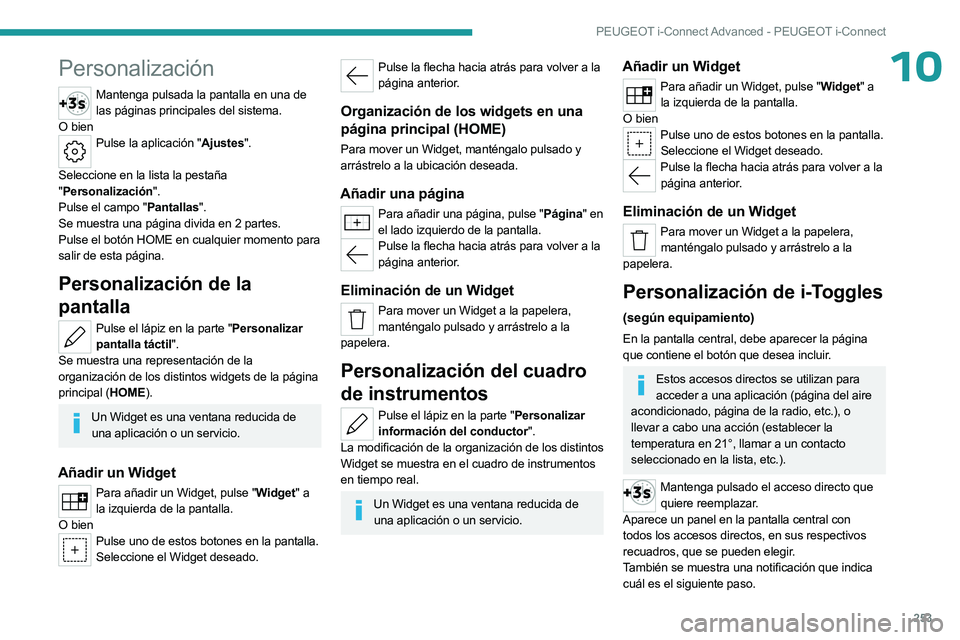
253
PEUGEOT i-Connect Advanced - PEUGEOT i-Connect
10Personalización
Mantenga pulsada la pantalla en una de las páginas principales del sistema.
O bien
Pulse la aplicación "Ajustes".
Seleccione en la lista la pestaña
" Personalización".
Pulse el campo "Pantallas".
Se muestra una página divida en 2 partes.
Pulse el botón HOME en cualquier momento para
salir de esta página.
Personalización de la
pantalla
Pulse el lápiz en la parte "Personalizar pantalla táctil".
Se muestra una representación de la
organización de los distintos widgets de la página
principal (HOME).
Un Widget es una ventana reducida de una aplicación o un servicio.
Añadir un Widget
Para añadir un Widget, pulse "Widget" a la izquierda de la pantalla.
O bien
Pulse uno de estos botones en la pantalla. Seleccione el Widget deseado.
Pulse la flecha hacia atrás para volver a la página anterior.
Organización de los widgets en una
página principal (HOME)
Para mover un Widget, manténgalo pulsado y
arrástrelo a la ubicación deseada.
Añadir una página
Para añadir una página, pulse "Página" en el lado izquierdo de la pantalla.
Pulse la flecha hacia atrás para volver a la página anterior.
Eliminación de un Widget
Para mover un Widget a la papelera, manténgalo pulsado y arrástrelo a la
papelera.
Personalización del cuadro
de instrumentos
Pulse el lápiz en la parte "Personalizar información del conductor".
La modificación de la organización de los distintos
Widget se muestra en el cuadro de instrumentos
en tiempo real.
Un Widget es una ventana reducida de una aplicación o un servicio.
Añadir un Widget
Para añadir un Widget, pulse "Widget" a la izquierda de la pantalla.
O bien
Pulse uno de estos botones en la pantalla. Seleccione el Widget deseado.
Pulse la flecha hacia atrás para volver a la página anterior.
Eliminación de un Widget
Para mover un Widget a la papelera, manténgalo pulsado y arrástrelo a la
papelera.
Personalización de i-Toggles
(según equipamiento)
En la pantalla central, debe aparecer la página
que contiene el botón que desea incluir.
Estos accesos directos se utilizan para acceder a una aplicación (página del aire
acondicionado, página de la radio, etc.), o
llevar a cabo una acción (establecer la
temperatura en 21°, llamar a un contacto
seleccionado en la lista, etc.).
Mantenga pulsado el acceso directo que quiere reemplazar.
Aparece un panel en la pantalla central con
todos los accesos directos, en sus respectivos
recuadros, que se pueden elegir.
También se muestra una notificación que indica
cuál es el siguiente paso.
Page 256 of 280
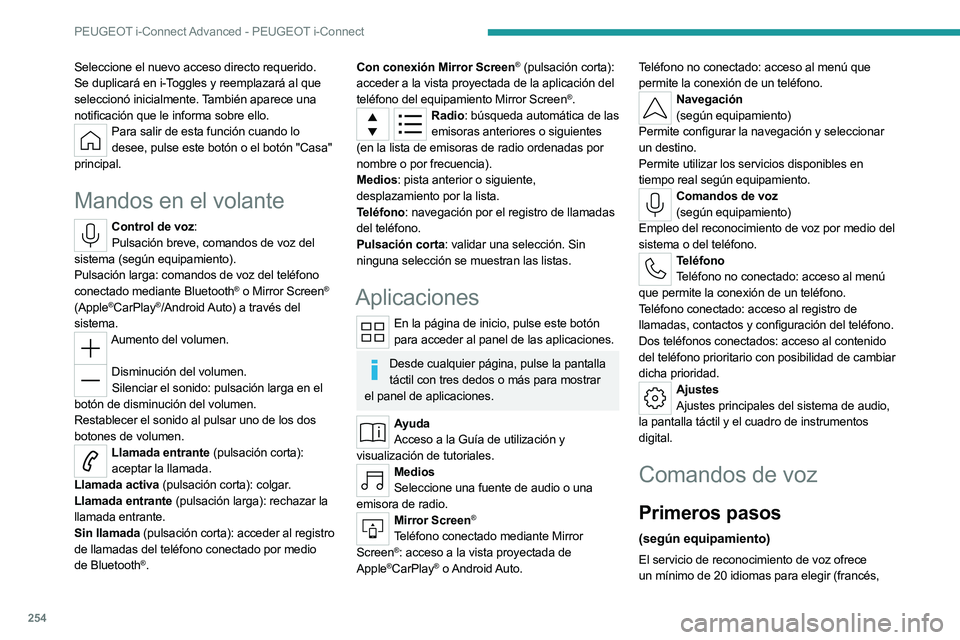
254
PEUGEOT i-Connect Advanced - PEUGEOT i-Connect
Seleccione el nuevo acceso directo requerido.
Se duplicará en i-Toggles y reemplazará al que
seleccionó inicialmente. También aparece una
notificación que le informa sobre ello.
Para salir de esta función cuando lo desee, pulse este botón o el botón "Casa"
principal.
Mandos en el volante
Control de voz: Pulsación breve, comandos de voz del
sistema (según equipamiento).
Pulsación larga: comandos de voz del teléfono
conectado mediante Bluetooth
® o Mirror Screen®
(Apple®CarPlay®/Android Auto) a través del
sistema.
Aumento del volumen.
Disminución del volumen.
Silenciar el sonido: pulsación larga en el
botón de disminución del volumen.
Restablecer el sonido al pulsar uno de los dos
botones de volumen.
Llamada entrante (pulsación corta): aceptar la llamada.
Llamada activa (pulsación corta): colgar.
Llamada entrante (pulsación larga): rechazar la
llamada entrante.
Sin llamada (pulsación corta): acceder al registro
de llamadas del teléfono conectado por medio
de
Bluetooth
®.
Con conexión Mirror Screen® (pulsación corta):
acceder a la vista proyectada de la aplicación del
teléfono del equipamiento Mirror Screen
®.Radio: búsqueda automática de las emisoras anteriores o siguientes
(en la lista de emisoras de radio ordenadas por
nombre o por frecuencia).
Medios: pista anterior o siguiente,
desplazamiento por la lista.
Teléfono: navegación por el registro de llamadas
del teléfono.
Pulsación corta: validar una selección. Sin
ninguna selección se muestran las listas.
Aplicaciones
En la página de inicio, pulse este botón para acceder al panel de las aplicaciones.
Desde cualquier página, pulse la pantalla táctil con tres dedos o más para mostrar
el panel de aplicaciones.
Ayuda Acceso a la Guía de utilización y
visualización de tutoriales.
Medios Seleccione una fuente de audio o una
emisora de radio.
Mirror Screen®
Teléfono conectado mediante Mirror
Screen®: acceso a la vista proyectada de
Apple®CarPlay® o Android Auto. Teléfono no conectado: acceso al menú que
permite la conexión de un teléfono.
Navegación
(según equipamiento)
Permite configurar la navegación y seleccionar
un destino.
Permite utilizar los servicios disponibles en
tiempo real según equipamiento.
Comandos de voz (según equipamiento)
Empleo del reconocimiento de voz por medio del
sistema o del teléfono.
Teléfono Teléfono no conectado: acceso al menú
que permite la conexión de un teléfono.
Teléfono conectado: acceso al registro de
llamadas, contactos y configuración del teléfono.
Dos teléfonos conectados: acceso al contenido
del teléfono prioritario con posibilidad de cambiar
dicha prioridad.
Ajustes Ajustes principales del sistema de audio,
la pantalla táctil y el cuadro de instrumentos
digital.
Comandos de voz
Primeros pasos
(según equipamiento)
El servicio de reconocimiento de voz ofrece
un mínimo de 20 idiomas para elegir (francés,
Page 257 of 280
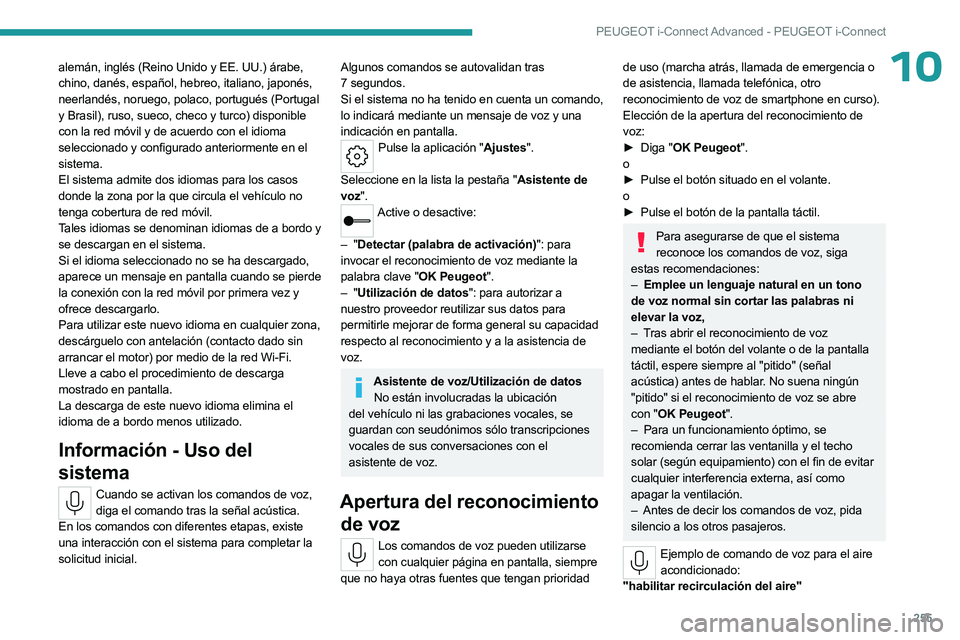
255
PEUGEOT i-Connect Advanced - PEUGEOT i-Connect
10alemán, inglés (Reino Unido y EE. UU.) árabe,
chino, danés, español, hebreo, italiano, japonés,
neerlandés, noruego, polaco, portugués (Portugal
y Brasil), ruso, sueco, checo y turco) disponible
con la red móvil y de acuerdo con el idioma
seleccionado y configurado anteriormente en el
sistema.
El sistema admite dos idiomas para los casos
donde la zona por la que circula el vehículo no
tenga cobertura de red móvil.
Tales idiomas se denominan idiomas de a bordo y
se descargan en el sistema.
Si el idioma seleccionado no se ha descargado,
aparece un mensaje en pantalla cuando se pierde
la conexión con la red móvil por primera vez y
ofrece descargarlo.
Para utilizar este nuevo idioma en cualquier zona,
descárguelo con antelación (contacto dado sin
arrancar el motor) por medio de la red Wi-Fi.
Lleve a cabo el procedimiento de descarga
mostrado en pantalla.
La descarga de este nuevo idioma elimina el
idioma de a bordo menos utilizado.
Información - Uso del
sistema
Cuando se activan los comandos de voz, diga el comando tras la señal acústica.
En los comandos con diferentes etapas, existe
una interacción con el sistema para completar la
solicitud inicial.
Algunos comandos se autovalidan tras
7 segundos.
Si el sistema no ha tenido en cuenta un comando,
lo indicará mediante un mensaje de voz y una
indicación en pantalla.
Pulse la aplicación "Ajustes".
Seleccione en la lista la pestaña "Asistente de
voz".
Active o desactive:
–
"Detectar (palabra de activación)": para
invocar el reconocimiento de voz mediante la
palabra clave "OK Peugeot".
–
"Utilización de datos": para autorizar a
nuestro proveedor reutilizar sus datos para
permitirle mejorar de forma general su capacidad
respecto al reconocimiento y a la asistencia de
voz.
Asistente de voz/Utilización de datos No están involucradas la ubicación
del vehículo ni las grabaciones vocales, se
guardan con seudónimos sólo transcripciones
vocales de sus conversaciones con el
asistente de voz.
Apertura del reconocimiento de voz
Los comandos de voz pueden utilizarse
con cualquier página en pantalla, siempre
que no haya otras fuentes que tengan prioridad
de uso (marcha atrás, llamada de emergencia o
de asistencia, llamada telefónica, otro
reconocimiento de voz de smartphone en curso).
Elección de la apertura del reconocimiento de
voz:
►
Diga
"OK Peugeot".
o
►
Pulse el botón situado en el volante.
o
►
Pulse el botón de la pantalla táctil.
Para asegurarse de que el sistema reconoce los comandos de voz, siga
estas recomendaciones:
–
Emplee un lenguaje natural en un tono
de voz normal sin cortar las palabras ni
elevar la voz,
–
T
ras abrir el reconocimiento de voz
mediante el botón del volante o de la pantalla
táctil, espere siempre al "pitido" (señal
acústica) antes de hablar. No suena ningún
"pitido" si el reconocimiento de voz se abre
con "OK Peugeot".
–
Para un funcionamiento óptimo, se
recomienda cerrar las ventanilla y el techo
solar (según equipamiento) con el fin de evitar
cualquier interferencia externa, así como
apagar la ventilación.
–
Antes de decir los comandos de voz, pida
silencio a los otros pasajeros.
Ejemplo de comando de voz para el aire acondicionado:
"habilitar recirculación del aire"
Page 260 of 280
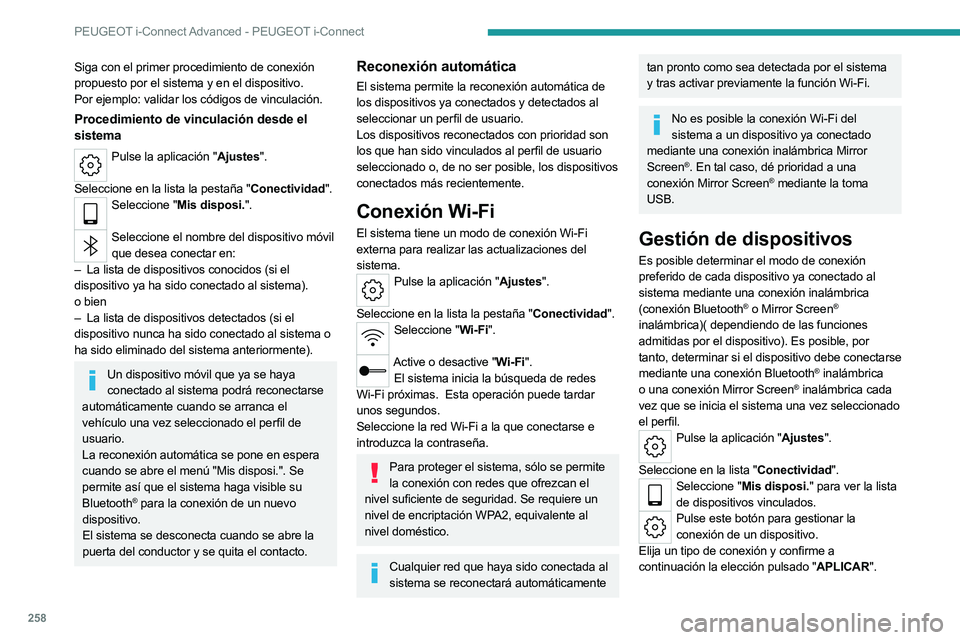
258
PEUGEOT i-Connect Advanced - PEUGEOT i-Connect
Siga con el primer procedimiento de conexión
propuesto por el sistema y en el dispositivo.
Por ejemplo: validar los códigos de vinculación.
Procedimiento de vinculación desde el
sistema
Pulse la aplicación "Ajustes".
Seleccione en la lista la pestaña "Conectividad".
Seleccione "Mis disposi.".
Seleccione el nombre del dispositivo móvil
que desea conectar en:
–
La lista de dispositivos conocidos (si el
dispositivo ya ha sido conectado al sistema).
o bien
–
La lista de dispositivos detectados (si el
dispositivo nunca ha sido conectado al sistema o
ha sido eliminado del sistema anteriormente).
Un dispositivo móvil que ya se haya conectado al sistema podrá reconectarse
automáticamente cuando se arranca el
vehículo una vez seleccionado el perfil de
usuario.
La reconexión automática se pone en espera
cuando se abre el menú "Mis disposi.". Se
permite así que el sistema haga visible su
Bluetooth
® para la conexión de un nuevo
dispositivo.
El sistema se desconecta cuando se abre la
puerta del conductor y se quita el contacto.
Reconexión automática
El sistema permite la reconexión automática de
los dispositivos ya conectados y detectados al
seleccionar un perfil de usuario.
Los dispositivos reconectados con prioridad son
los que han sido vinculados al perfil de usuario
seleccionado o, de no ser posible, los dispositivos
conectados más recientemente.
Conexión Wi-Fi
El sistema tiene un modo de conexión Wi-Fi
externa para realizar las actualizaciones del
sistema.
Pulse la aplicación "Ajustes".
Seleccione en la lista la pestaña "Conectividad".
Seleccione "Wi-Fi".
Active o desactive "Wi-Fi".
El sistema inicia la búsqueda de redes
Wi-Fi próximas.
Esta operación puede tardar
unos segundos.
Seleccione la red Wi-Fi a la que conectarse e
introduzca la contraseña.
Para proteger el sistema, sólo se permite la conexión con redes que ofrezcan el
nivel suficiente de seguridad. Se requiere un
nivel de encriptación WPA2, equivalente al
nivel doméstico.
Cualquier red que haya sido conectada al sistema se reconectará automáticamente
tan pronto como sea detectada por el sistema
y tras activar previamente la función Wi-Fi.
No es posible la conexión Wi-Fi del sistema a un dispositivo ya conectado
mediante una conexión inalámbrica Mirror
Screen
®. En tal caso, dé prioridad a una
conexión Mirror Screen® mediante la toma
USB.
Gestión de dispositivos
Es posible determinar el modo de conexión
preferido de cada dispositivo ya conectado al
sistema mediante una conexión inalámbrica
(conexión Bluetooth
® o Mirror Screen®
inalámbrica)( dependiendo de las funciones
admitidas por el dispositivo). Es posible, por
tanto, determinar si el dispositivo debe conectarse
mediante una conexión Bluetooth
® inalámbrica
o una conexión Mirror Screen® inalámbrica cada
vez que se inicia el sistema una vez seleccionado
el perfil.
Pulse la aplicación "Ajustes".
Seleccione en la lista "Conectividad".
Seleccione "Mis disposi." para ver la lista de dispositivos vinculados.
Pulse este botón para gestionar la conexión de un dispositivo.
Elija un tipo de conexión y confirme a
continuación la elección pulsado "APLICAR".
Page 261 of 280
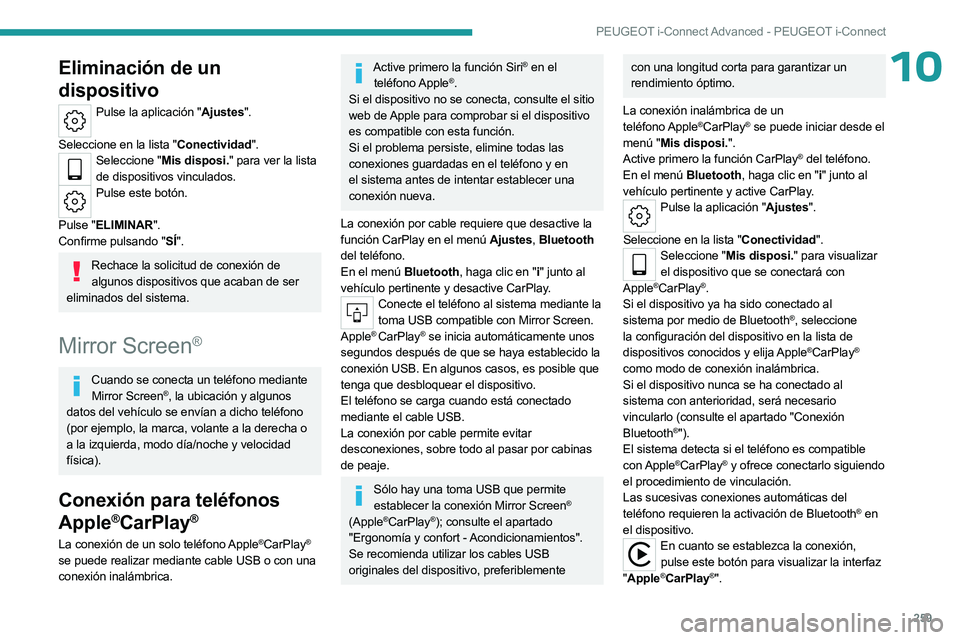
259
PEUGEOT i-Connect Advanced - PEUGEOT i-Connect
10Eliminación de un
dispositivo
Pulse la aplicación "Ajustes".
Seleccione en la lista "Conectividad".
Seleccione "Mis disposi." para ver la lista de dispositivos vinculados.
Pulse este botón.
Pulse "ELIMINAR".
Confirme pulsando "SÍ".
Rechace la solicitud de conexión de algunos dispositivos que acaban de ser
eliminados del sistema.
Mirror Screen®
Cuando se conecta un teléfono mediante Mirror Screen®, la ubicación y algunos
datos del vehículo se envían a dicho teléfono
(por ejemplo, la marca, volante a la derecha o
a la izquierda, modo día/noche y velocidad
física).
Conexión para teléfonos
Apple
®CarPlay®
La conexión de un solo teléfono Apple®CarPlay®
se puede realizar mediante cable USB o con una
conexión inalámbrica.
Active primero la función Siri® en el
teléfono Apple®.
Si el dispositivo no se conecta, consulte el sitio
web de Apple para comprobar si el dispositivo
es compatible con esta función.
Si el problema persiste, elimine todas las
conexiones guardadas en el teléfono y en
el sistema antes de intentar establecer una
conexión nueva.
La conexión por cable requiere que desactive la
función CarPlay en el menú Ajustes, Bluetooth
del teléfono.
En el menú Bluetooth, haga clic en "i " junto al
vehículo pertinente y desactive CarPlay.
Conecte el teléfono al sistema mediante la toma USB compatible con Mirror Screen.
Apple
® CarPlay® se inicia automáticamente unos
segundos después de que se haya establecido la
conexión
USB. En algunos casos, es posible que
tenga que desbloquear el dispositivo.
El teléfono se carga cuando está conectado
mediante el cable USB.
La conexión por cable permite evitar
desconexiones, sobre todo al pasar por cabinas
de peaje.
Sólo hay una toma USB que permite establecer la conexión Mirror Screen®
(Apple®CarPlay®); consulte el apartado
"Ergonomía y confort - Acondicionamientos".
Se recomienda utilizar los cables USB
originales del dispositivo, preferiblemente
con una longitud corta para garantizar un
rendimiento óptimo.
La conexión inalámbrica de un
teléfono
Apple
®CarPlay® se puede iniciar desde el
menú "Mis disposi.".
Active primero la función CarPlay
® del teléfono.
En el menú Bluetooth, haga clic en "i " junto al
vehículo pertinente y active CarPlay.
Pulse la aplicación "Ajustes".
Seleccione en la lista "Conectividad".
Seleccione "Mis disposi." para visualizar el dispositivo que se conectará con
Apple
®CarPlay®.
Si el dispositivo ya ha sido conectado al
sistema por medio de
Bluetooth
®, seleccione
la configuración del dispositivo en la lista de
dispositivos conocidos y elija Apple
®CarPlay®
como modo de conexión inalámbrica.
Si el dispositivo nunca se ha conectado al
sistema con anterioridad, será necesario
vincularlo (consulte el apartado "Conexión
Bluetooth
®").
El sistema detecta si el teléfono es compatible
con Apple
®CarPlay® y ofrece conectarlo siguiendo
el procedimiento de vinculación.
Las sucesivas conexiones automáticas del
teléfono requieren la activación de Bluetooth
® en
el dispositivo.
En cuanto se establezca la conexión, pulse este botón para visualizar la interfaz
" Apple
®CarPlay®".
Page 262 of 280
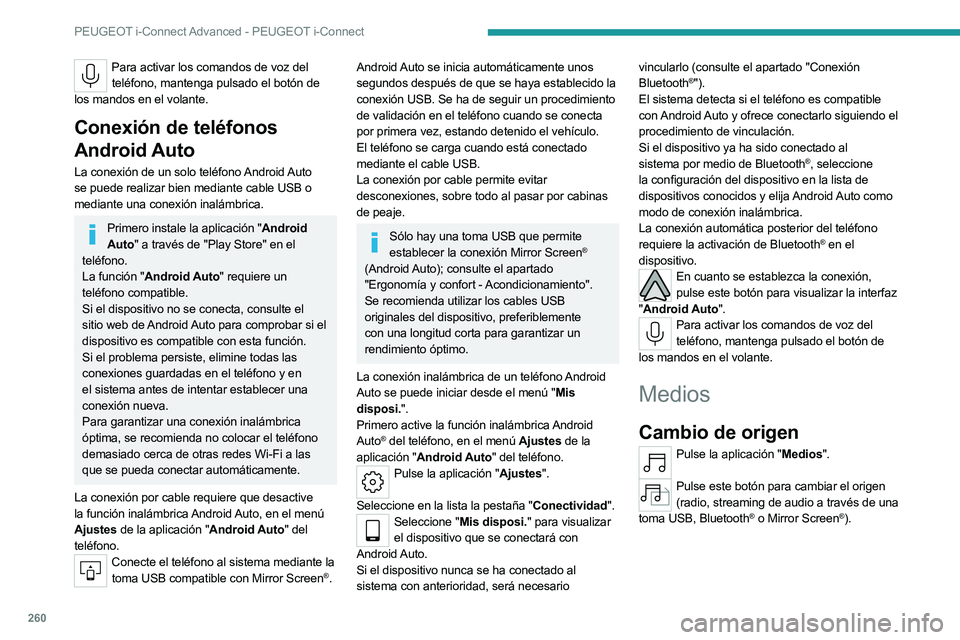
260
PEUGEOT i-Connect Advanced - PEUGEOT i-Connect
Para activar los comandos de voz del teléfono, mantenga pulsado el botón de
los mandos en el volante.
Conexión de teléfonos
Android Auto
La conexión de un solo teléfono Android Auto
se puede realizar bien mediante cable USB o
mediante una conexión inalámbrica.
Primero instale la aplicación "Android Auto" a través de "Play Store" en el
teléfono.
La función "Android Auto" requiere un
teléfono compatible.
Si el dispositivo no se conecta, consulte el
sitio web de Android Auto para comprobar si el
dispositivo es compatible con esta función.
Si el problema persiste, elimine todas las
conexiones guardadas en el teléfono y en
el sistema antes de intentar establecer una
conexión nueva.
Para garantizar una conexión inalámbrica
óptima, se recomienda no colocar el teléfono
demasiado cerca de otras redes Wi-Fi a las
que se pueda conectar automáticamente.
La conexión por cable requiere que desactive
la función inalámbrica Android Auto, en el menú
Ajustes de la aplicación "Android Auto" del
teléfono.
Conecte el teléfono al sistema mediante la toma USB compatible con Mirror Screen®.
Android Auto se inicia automáticamente unos
segundos después de que se haya establecido la
conexión USB. Se ha de seguir un procedimiento
de validación en el teléfono cuando se conecta
por primera vez, estando detenido el vehículo.
El teléfono se carga cuando está conectado
mediante el cable USB.
La conexión por cable permite evitar
desconexiones, sobre todo al pasar por cabinas
de peaje.
Sólo hay una toma USB que permite establecer la conexión Mirror Screen®
(Android Auto); consulte el apartado
"Ergonomía y confort - Acondicionamiento".
Se recomienda utilizar los cables USB
originales del dispositivo, preferiblemente
con una longitud corta para garantizar un
rendimiento óptimo.
La conexión inalámbrica de un teléfono Android
Auto se puede iniciar desde el menú "Mis
disposi.".
Primero active la función inalámbrica Android
Auto
® del teléfono, en el menú Ajustes de la
aplicación "Android Auto" del teléfono.
Pulse la aplicación "Ajustes".
Seleccione en la lista la pestaña "Conectividad".
Seleccione "Mis disposi." para visualizar el dispositivo que se conectará con
Android Auto.
Si el dispositivo nunca se ha conectado al
sistema con anterioridad, será necesario vincularlo (consulte el apartado "Conexión
Bluetooth
®").
El sistema detecta si el teléfono es compatible
con Android Auto y ofrece conectarlo siguiendo el
procedimiento de vinculación.
Si el dispositivo ya ha sido conectado al
sistema por medio de Bluetooth
®, seleccione
la configuración del dispositivo en la lista de
dispositivos conocidos y elija Android Auto como
modo de conexión inalámbrica.
La conexión automática posterior del teléfono
requiere la activación de Bluetooth
® en el
dispositivo.
En cuanto se establezca la conexión, pulse este botón para visualizar la interfaz
" Android Auto".
Para activar los comandos de voz del
teléfono, mantenga pulsado el botón de
los mandos en el volante.
Medios
Cambio de origen
Pulse la aplicación "Medios".
Pulse este botón para cambiar el origen
(radio, streaming de audio a través de una
toma USB, Bluetooth
® o Mirror Screen®).
Page 264 of 280
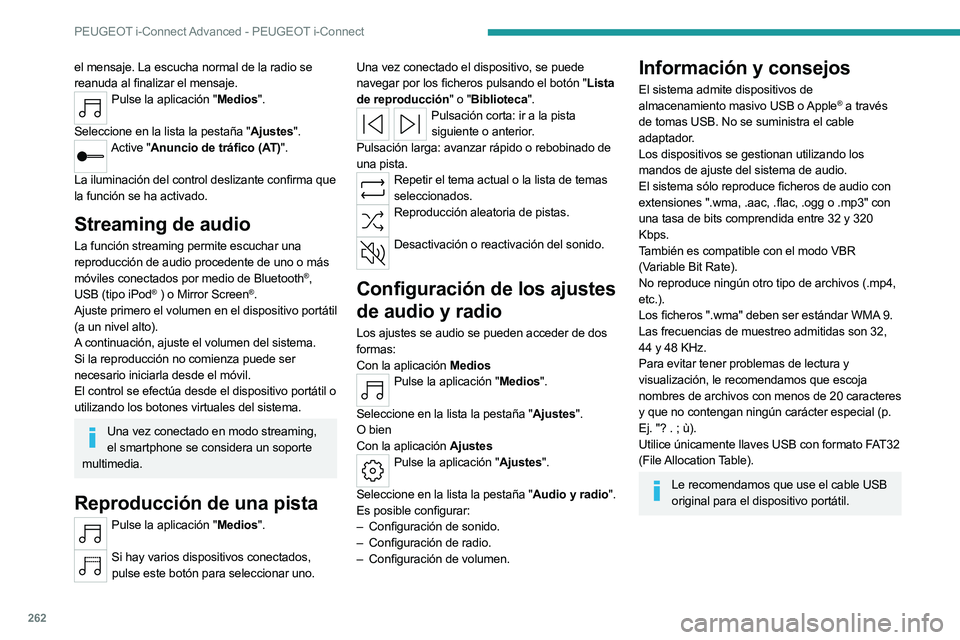
262
PEUGEOT i-Connect Advanced - PEUGEOT i-Connect
el mensaje. La escucha normal de la radio se
reanuda al finalizar el mensaje.
Pulse la aplicación "Medios".
Seleccione en la lista la pestaña "Ajustes".
Active "Anuncio de tráfico (AT)".
La iluminación del control deslizante confirma que
la función se ha activado.
Streaming de audio
La función streaming permite escuchar una
reproducción de audio procedente de uno o más
móviles conectados por medio de Bluetooth
®,
USB (tipo iPod® ) o Mirror Screen®.
Ajuste primero el volumen en el dispositivo portátil
(a un nivel alto).
A continuación, ajuste el volumen del sistema.
Si la reproducción no comienza puede ser
necesario iniciarla desde el móvil.
El control se efectúa desde el dispositivo portátil o
utilizando los botones virtuales del sistema.
Una vez conectado en modo streaming, el smartphone se considera un soporte
multimedia.
Reproducción de una pista
Pulse la aplicación "Medios".
Si hay varios dispositivos conectados,
pulse este botón para seleccionar uno. Una vez conectado el dispositivo, se puede
navegar por los ficheros pulsando el botón
"Lista
de reproducción" o "Biblioteca".
Pulsación corta: ir a la pista
siguiente o anterior.
Pulsación larga: avanzar rápido o rebobinado de
una pista.
Repetir el tema actual o la lista de temas seleccionados.
Reproducción aleatoria de pistas.
Desactivación o reactivación del sonido.
Configuración de los ajustes
de audio y radio
Los ajustes se audio se pueden acceder de dos
formas:
Con la aplicación Medios
Pulse la aplicación "Medios".
Seleccione en la lista la pestaña "Ajustes".
O bien
Con la aplicación Ajustes
Pulse la aplicación "Ajustes".
Seleccione en la lista la pestaña "Audio y radio".
Es posible configurar:
–
Configuración de sonido.
–
Configuración de radio.
–
Configuración de volumen.
Información y consejos
El sistema admite dispositivos de
almacenamiento masivo USB o Apple® a través
de tomas
USB. No se suministra el cable
adaptador.
Los dispositivos se gestionan utilizando los
mandos de ajuste del sistema de audio.
El sistema sólo reproduce ficheros de audio con
extensiones ".wma, .aac, .flac, .ogg o .mp3" con
una tasa de bits comprendida entre 32 y 320
Kbps.
También es compatible con el modo VBR
(Variable Bit Rate).
No reproduce ningún otro tipo de archivos (.mp4,
etc.).
Los ficheros ".wma" deben ser estándar WMA 9.
Las frecuencias de muestreo admitidas son 32,
44 y 48 KHz.
Para evitar tener problemas de lectura y
visualización, le recomendamos que escoja
nombres de archivos con menos de 20 caracteres
y que no contengan ningún carácter especial (p.
Ej. "? .
; ù).
Utilice únicamente llaves USB con formato FAT32
(File Allocation Table).
Le recomendamos que use el cable USB original para el dispositivo portátil.